本站为网友们提供了一篇关于戴尔重装系统win10详细教程指南,相信很多用户在使用电脑的过程中会出现电脑开卡顿或者程序响应慢的情况,那么解决这种问题的最好办法就是把电脑重装一下系统,整个系统就会变得更加流畅,接下来就让小编给大家分享一篇戴尔重装系统win10详细教程指南。
戴尔重装系统win10详细教程指南
1、首先准备一个至少8g的u盘,使用微pe工具箱将它做成系统盘。
2、在u盘中放一个想要安装进电脑的系统。
3、准备完成之后,将u盘插入电脑,打开电脑,在开机时按键盘F2或者Fn+F2键进入bios设置。
4、如果插入u盘之后,bios设置里找不到u盘,需要先进入bios setup。
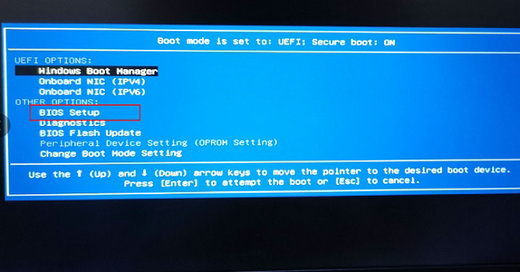
5、进入之后,把Secure Boot设置为Dlsabled,再把Legacy Boot设置为Enabled。
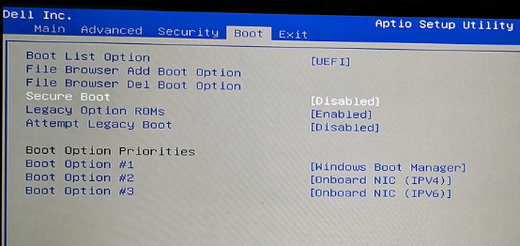
6、设置完成之后按F10保存设置,然后重启电脑,再按F12或者Fn+F12进入Boot,就能看到u盘启动项了。
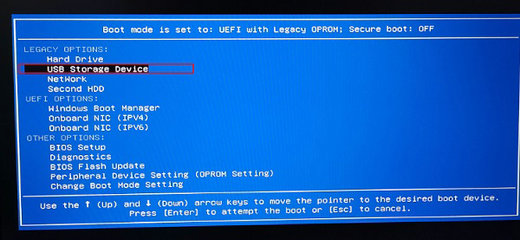
7、如果快捷键没法进入Boot界面,那就要使用笔记本上的novo键,不同型号位置不同,一般在侧边或者开机键附近,如图所示。
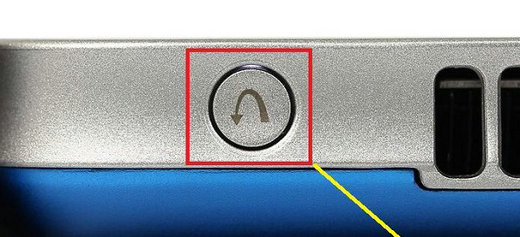
8、选择u盘进入pe系统,然后找到之前下载的装机系统,运行它。
9、最后根据步骤等待装机完成,电脑自动重启时拔出u盘即可。
以上就是戴尔怎么重装win10系统 戴尔重装系统win10步骤和详细教程的内容分享了。
















